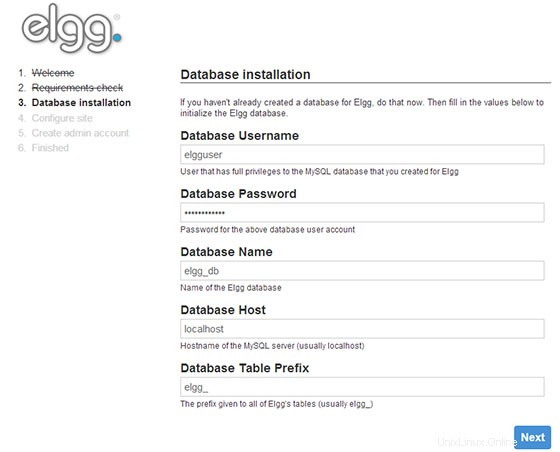Dalam tutorial ini, kami akan menunjukkan kepada Anda cara menginstal Elgg di Ubuntu 14.04. Bagi Anda yang belum tahu, Elgg adalah mesin jejaring sosial open-source dan kuat yang digunakan untuk membuat situs jejaring sosial Anda sendiri. Ini adalah aplikasi berbasis PHP dan dapat dengan mudah diinstal pada VPS Linux.
Artikel ini mengasumsikan Anda memiliki setidaknya pengetahuan dasar tentang Linux, tahu cara menggunakan shell, dan yang terpenting, Anda meng-host situs Anda di VPS Anda sendiri. Instalasi cukup sederhana dan mengasumsikan Anda sedang berjalan di akun root, jika tidak, Anda mungkin perlu menambahkan 'sudo ' ke perintah untuk mendapatkan hak akses root. Saya akan menunjukkan kepada Anda langkah demi langkah instalasi Elgg di Ubuntu 14.04 LTS.
Instal Elgg di Ubuntu 14.04
Langkah 1. Pertama-tama, pastikan semua paket sudah diperbarui.
apt-get updateapt-get upgrade
Langkah 2. Instal LAMP (Apache, PHP, dan MySQL) di Ubuntu 14.04
apt-get install mysql-client mysql-server apache2 php5 php5-mysql php5-gd php5-imap php5-ldap php5-odbc php-pear php-xml-parser php5-xmlrpc chkconfig wget unzip
Mulai layanan LAMP, aktifkan untuk memulai saat boot:
/etc/init.d/apache2 start/etc/init.d/mysql start
Langkah 3. Konfigurasi MySQL untuk Elgg.
Secara default, MySQL tidak dikeraskan. Anda dapat mengamankan MySQL menggunakan mysql_secure_installation naskah. Anda harus membaca dan di bawah setiap langkah dengan hati-hati yang akan menetapkan kata sandi root, menghapus pengguna anonim, melarang login root jarak jauh, dan menghapus database pengujian dan akses untuk mengamankan MySQL:
mysql_secure_installation
Selanjutnya, kita perlu masuk ke konsol MySQL dan membuat database untuk Elgg. Jalankan perintah berikut:
mysql -u root -p
Ini akan meminta Anda untuk memasukkan kata sandi, jadi masukkan kata sandi root MySQL Anda dan tekan Enter. Setelah Anda masuk ke server basis data, Anda perlu membuat basis data untuk Pemasangan elgg:
buat database elggdb;berikan semua di elggdb.* ke elgguser@localhost yang diidentifikasi oleh 'elgg@123';hak flush;
Langkah 4. Konfigurasi server web Apache.
Buat host virtual Apache baru untuk Elgg:
nano /etc/apache2/sites_available/default
Ubah “AllowOverride None” menjadi “AllowOverride All”:
Options Indexes FollowSymLinks MultiViews AllowOverride All Pesan izinkan, tolak izinkan dari semua Aktifkan modul Apache “rewrite” dengan menjalankan perintah berikut: a2enmod menulis ulangMulai ulang layanan Apache Anda agar perubahan diterapkan:
/etc/init.d/apache2 restartLangkah 5. Instal Elgg.
Unduh Elgg versi stabil terbaru, Saat artikel ini ditulis adalah versi 1.11.1:
wget https://www.elgg.org/getelgg.php?forward=elgg-1.11.1.zipunzip elgg-1.11.1.zipPindahkan file dan direktori instalasi Elgg:
mv elgg-1.8.11 /var/www/elggcd /var/www/elggPindah ke direktori mesin dan cp file contoh pengaturan ke settings.php:
cd engine/cp settings.example.php settings.phpBuka file settings.php di editor favorit Anda:
### nano settings.php/*** Nama pengguna database** @global string $CONFIG->dbuser* @name $CONFIG->dbuser*/$CONFIG->dbuser ='elgguser';/** * Kata sandi database** @global string $CONFIG->dbpass*/$CONFIG->dbpass ='elgg@123';/*** Nama database** @global string $CONFIG->dbname*/$CONFIG->dbname ='elggdb';/*** Host basis data.** Untuk sebagian besar instalasi, ini adalah 'localhost'** @global string $CONFIG->dbhost*/$CONFIG->dbhost ='localhost';/* */*** Nama pengguna database** @global string $CONFIG->dbuser* @name $CONFIG->dbuser*/$CONFIG->dbuser ='elgguser';/*** Kata sandi database** @global string $CONFIG->dbpass*/$CONFIG->dbpass ='elgg@123';/*** Nama database** @global string $CONFIG->dbname*/$CONFIG->dbname ='elggdb';/* ** Awalan basis data** Awalan ini akan ditambahkan ke semua tabel Elgg. Jika Anda berbagi* database dengan aplikasi lain, gunakan awalan database ke tabel namespace* untuk menghindari tabrakan nama tabel.** @global string $CONFIG->dbprefix*/$CONFIG->dbprefix ='elgg_';Buat direktori unggah dan ubah izinnya:
mkdir /uploadchmod 777 /uploadLangkah 6. Mengakses Elgg.
Elgg akan tersedia pada port HTTP 80 secara default. Buka browser favorit Anda dan navigasikan ke
http://your-domain.com/install.phpatauhttp://server-ip-address/install.phpdan selesaikan langkah-langkah yang diperlukan untuk menyelesaikan instalasi. Pastikan server web memiliki izin untuk menulis dan membuat direktori di/var/www/html/elgg/. Jika Anda menggunakan firewall, buka port 80 untuk mengaktifkan akses ke panel kontrol.
Selamat! Anda telah berhasil menginstal Elgg. Terima kasih telah menggunakan tutorial ini untuk menginstal mesin jejaring sosial Elgg pada sistem Ubuntu 14.04. Untuk bantuan tambahan atau informasi berguna, kami sarankan Anda memeriksa situs web resmi Elgg.
Ubuntu